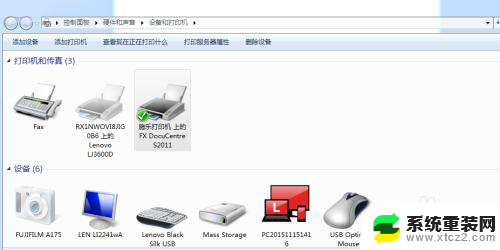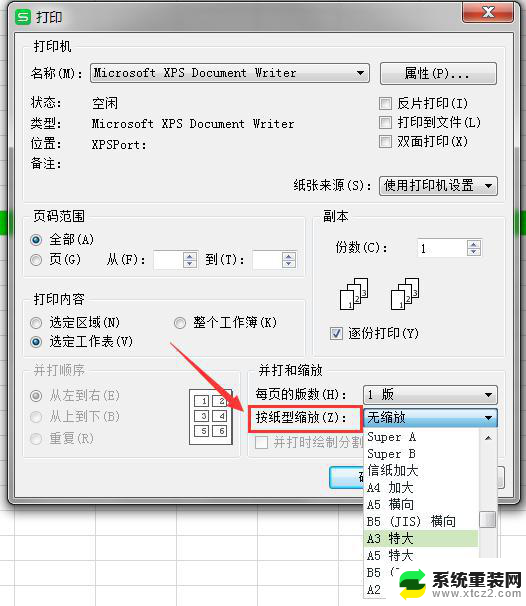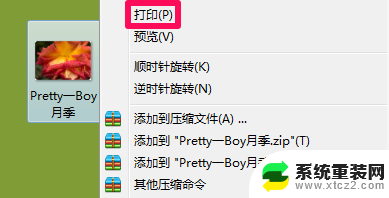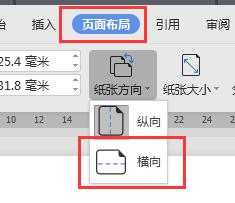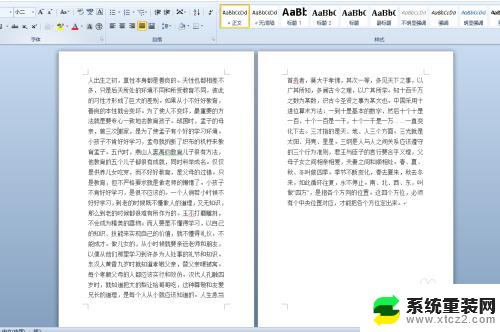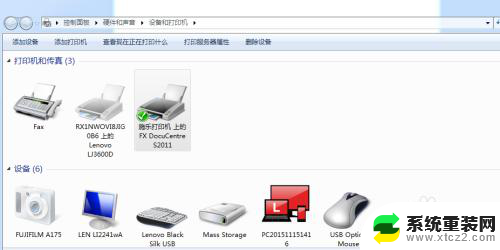a4打印机怎么打印8开纸 打印文件时如何调整纸张尺寸为8开
更新时间:2023-09-22 11:41:05作者:xtliu
a4打印机怎么打印8开纸,如今A4打印机已成为我们日常办公和生活中不可或缺的一部分,当我们需要打印8开纸时,可能会遇到一些困惑。究竟该如何调整打印机的纸张尺寸呢?在打印文件时,又应该怎样进行设置呢?本文将为大家解答这些问题,并为大家提供一些实用的技巧,让我们更加轻松地使用A4打印机打印8开纸。无论是在办公室还是在家中,通过掌握正确的操作方法,我们可以更加高效地完成打印任务,提高工作和生活的便利性。
具体步骤:
1.首先我们打开word文件。
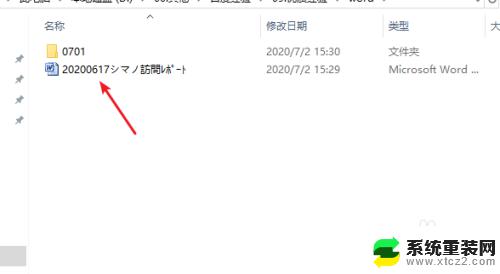
2.然后点击左上角的【文件】选项卡。
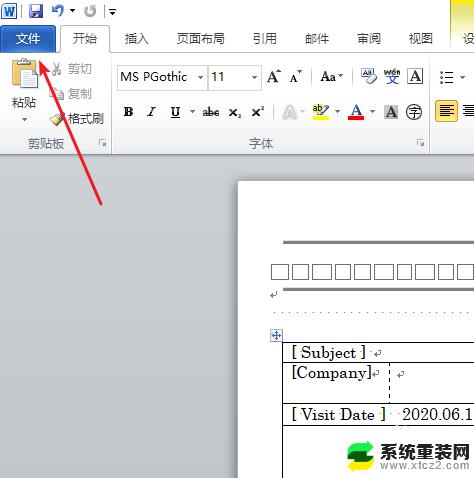
3.接着点击【打印】选项卡。
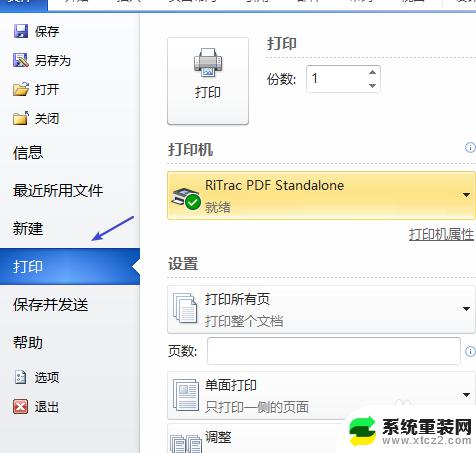
4.选择合适的打印机后,然后点击【打印机属性】。
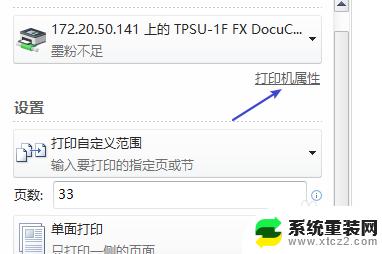
5.选择左上角的【纸张/输出】。
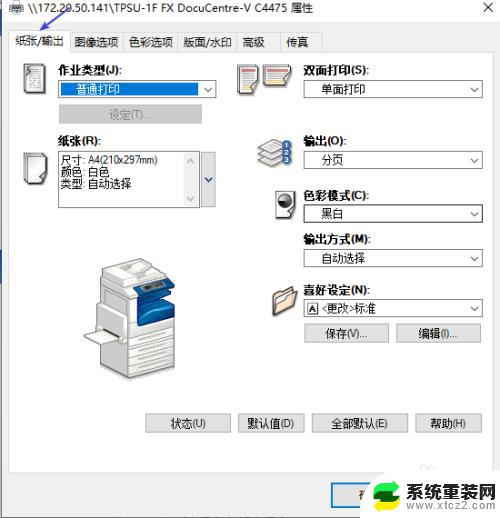
6.在【纸张】中,点击【尺寸】。再点击【8开】,
再点击确定即可。
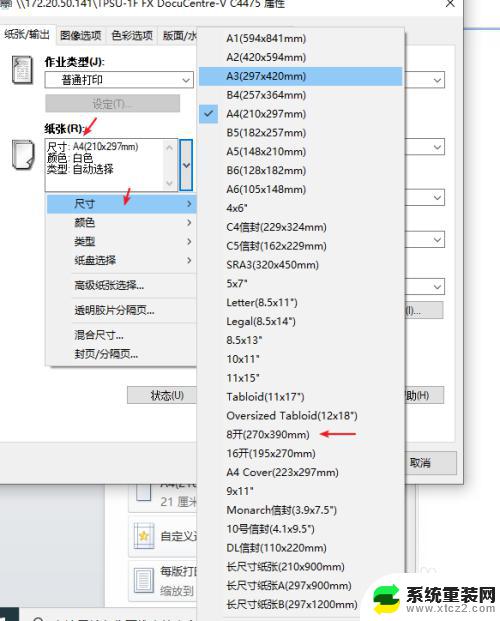
7.总结如下图。
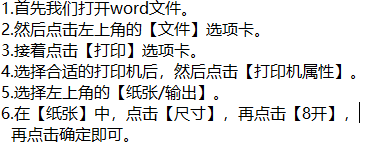
以上就是关于如何在a4打印机上打印8开纸的全部内容,如果您遇到了同样的问题,可以按照本文的方法解决。